2020 JEEP GRAND CHEROKEE Uconn
[x] Cancel search: UconnPage 365 of 428

einer Kategorie auswählen, durch Aufruf von
Siri von der Seite „Destinations“ (Ziele) oder
auch durch Eingabe eines Ziels.
HINWEIS:
• Wenn Sie die Spracherkennungstaste nicht
gedrückt halten, sondern nur kurz drücken,
bittet die integrierte Uconnect Spracher-
kennung Sie um Befehle. Jeder gespro-
chene Navigationsbefehl startet dann das
Uconnect Navigationssystem.
• Wenn Sie das integrierte Uconnect Naviga-
tionssystem nutzen und versuchen, mit
CarPlay über Spracherkennung oder mit
einer anderen Methode eine neue Route zu
starten, wird ein Popup mit der Frage ange-zeigt, ob Sie von Uconnect-Navigation zu
iPhone-Navigation wechseln möchten. Ein
Popup mit der Frage, ob Sie wechseln
möchten, wird auch angezeigt, wenn Sie
gerade CarPlay Navigation nutzen und ver-
suchen, eine integrierte Uconnect-Route
zu starten. Wenn Sie „Yes“ (Ja) wählen,
wird der Navigationstyp auf die neue Navi-
gationsmethode umgeschaltet und eine
Route für das neue Ziel geplant. Wenn
„Nein“ gewählt wird, bleibt der Navigati-
onstyp unverändert.
Apps
Um eine mit CarPlay kompatible App zu ver-
wenden ist, müssen Sie die kompatible App
auf Ihr iPhone heruntergeladen haben undSie müssen auch angemeldet sein. Siehe
http://www.apple.com/ios/carplay/ um die
neueste Liste der verfügbaren Apps für Car-
Play anzuzeigen.
Apps – je nach Ausstattung
Für den Zugriff auf die Apps drücken Sie die
„Uconnect Apps“-Taste auf dem Touch-
screen, um die Liste von Anwendungen zu
durchsuchen:
• EcoDrive
• MyCar
• TuneIn
• Deezer
• Reuters
• Twitter
• Facebook Check-In
• Apple CarPlay
• Android Auto
• TomTom Live-Services und viele mehr.
Maps
Navigations-Popup
363
Page 366 of 428

UCONNECT-
EINSTELLUNGEN
Mit dem Uconnect-System können Sie über
die Tasten auf dem Touchscreen auf durch
den Kunden programmierbare Funktion zu-
greifen: Display, Sprache, Uhr, Sicherheit
und Fahrhilfe, Beleuchtung, Türen und
Schlösser, Automatische Einschaltung Kom-
fortmodus, Optionen bei abgestelltem Motor,
Kompass, Audio, Telefon/Bluetooth, Radio-
einstellungen, Einstellungen wiederherstel-
len, persönliche Daten löschen und System-
informationen.
Drücken Sie die Schaltfläche SETTINGS
(Einstellungen) (Uconnect 4), oder drücken
Sie die Taste „Apps“ (Uconnect 4C/4C NAV)
unten auf dem Touchscreen, drücken Sie
dann die Schaltfläche „Settings“ (Einstel-
lungen) auf dem Touchscreen, um auf die
Einstellungen zuzugreifen. Blättern Sie zur
Auswahl nach oben oder unten, bis die ge-
wünschte Einstellung markiert ist, und drü-
cken Sie dann die gewünschte Einstellung,bis ein Häkchen neben der Einstellung ange-
zeigt und damit bestätigt wird, dass die Ein-
stellung ausgewählt wurde. Folgende Einstel-
lungen sind möglich:
• Display (Anzeige) • Engine Off Options
(Optionen bei abge-
stelltem Motor)
• Units (Maßeinhei-
ten)• Kamera
• Voice (Sprache) • Suspension (Auf-
hängung)
• Clock (Uhr) • Audio
• Safety & Driving
Assistance
(Sicherheits- und
Fahrhilfe)• Phone/Bluetooth
(Telefon/Bluetooth)
• Spiegel und Schei-
benwischer• Zugänglichkeit
• Beleuchtungen • Radio Setup (Ra-
dioeinstellung)
• Doors & Locks (Tü-
ren und Schlösser)• Restore Settings
(Einstellungen wie-
derherstellen)
• Auto-On Comfort &
Remote Start (Auto-
matische Einschal-
tung Komfortmodus
und Fernstart)• Clear Personal Data
(Persönliche Daten
löschen)• Kompass – je nach
Ausstattung• System Information
(Systeminformatio-
nen)HINWEIS:
Je nach Fahrzeugoptionen können Einstel-
lungen unterschiedlich sein.
Weitere Informationen hierzu finden Sie in
der Bedienungsanleitung unter „Uconnect-
Einstellungen“ in „Multimedia“.
OFF ROAD PAGES
(Geländebetrieb-Seiten) – JE
NACH AUSSTATTUNG
Ihr Fahrzeug ist mit der App „Off Road Pa-
ges“ (Geländebetrieb-Seiten) ausgestattet.
Damit können Sie sich im Geländebetrieb
alle Informationen zum Fahrzeugstatus an-
zeigen lassen. Die App liefert Informationen
zu Bodenfreiheit, Zustand des Verteilerge-
triebes, Längs- und Querneigung (je nach
Ausstattung) und dem aktiven Selec-Terrain-
Modus.
MULTIMEDIA
364
Page 367 of 428

Um die Geländebetrieb-Seiten aufzurufen,
drücken Sie die Schaltfläche „Apps“ auf dem
Touchscreen und wählen Sie dann „Off Road
Pages“ (Geländebetrieb-Seiten).
In der App „Off Road Pages“
(Geländebetrieb-Seiten) können Sie die fol-
genden Seiten auswählen:
• Fahrzeugdynamik
• Aufhängung• Pitch and Roll (Längs- und Querneigung) –
je nach Ausstattung
• Accessory Gauge (Zusätzliche Anzeige)
• Selec-Terrain – je nach Ausstattung
Statusleiste der Geländebetriebseiten
Die Statusleiste der Geländebetriebseiten
befindet sich unten in den Geländebetrieb-
seiten und ist in jeder der fünf wählbaren
Seitenoptionen vorhanden. Sie bietet ständig
aktualisiert Informationen für die folgenden
Optionen:
• Aktueller Verteilergetriebestatus (erscheint
nur in der Fahrstufe LOW des zuschaltba-
ren Allradantriebs)
• Aktueller Selec-Terrain-Modus – je nach
Ausstattung
• Aktueller Längen- und Breitengrad
• Aktuelle Höhe über NN des Fahrzeugs
• Status der Bergabfahrhilfe
• Selec-Speed Control und eingestellte Ge-
schwindigkeit in mph (km/h)
Fahrzeugdynamik
Auf der Seite „Vehicle Dynamics“ (Fahrzeug-
dynamik) finden Sie Informationen zum An-
triebsstrang des Fahrzeugs.
Hauptmenü
1 – App „Off Road Pages“
(Geländebetrieb-Seiten)
2 – Schaltfläche für Uconnect Apps
Statusleiste
1 – Verteilergetriebestatus (nur in der
Fahrstufe LOW des zuschaltbaren All-
radantriebs)
2 – Selec-Terrain-Modus – je nach Aus-
stattung
3 –Aktueller Längen- und Breitengrad
4 – Aktuelle Höhe über NN
5 – Bergabfahrhilfe
6 – Selec-Speed-Status und einge-
stellte Geschwindigkeit
365
Page 371 of 428

IPOD-/USB-/MEDIAPLAYER-
STEUERUNG
Musik von MP3-Playern oder USB-Geräten
kann auf mehrere Arten über das Soundsys-
tem des Fahrzeugs abgespielt werden. Drü-
cken Sie auf dem Touchscreen zunächst die
Taste „Media“ (Medien).
Audioeingang (AUX)
• Mit AUX kann ein Gerät mit einem 3,5-mm-
Audiokabel an das Radio angeschlossen
werden und das Soundsystem des Fahr-
zeugs kann benutzt werden, um die Quelle
zu verstärken und über die Fahrzeuglaut-
sprecher wiederzugeben.
• Durch Drücken der Schaltfläche „AUX“ auf
dem Touchscreen wird der Modus auf das
Zusatzgerät umgeschaltet, sofern es mit
der Audiobuchse verbunden ist, wodurch
die Musik von Ihrem Gerät über die Fahr-
zeuglautsprecher zu hören ist. Stecken Sie
zur Aktivierung von AUX den Audiostecker
ein.
• Die Funktionen des Geräts werden über die
Tasten des Geräts gesteuert. Die Lautstärke
kann mit dem Radio oder dem Gerät ge-
steuert werden.
USB-Anschluss
• Schließen Sie Ihr kompatibles Gerät über
ein USB-Kabel an den USB-Anschluss an.
Es können auch USB-Speichersticks ver-
wendet werden, auf denen Audiodateien
gespeichert sind. Die Audioausgabe des
Geräts kann über das Soundsystem desFahrzeugs abgespielt werden, und gleich-
zeitig können Metadaten (Künstler, Titel,
Album usw.) auf dem Radiodisplay ange-
zeigt werden.
• Nach dem Anschließen kann das kompa-
tible USB-Gerät über das Radio bzw. die
Bedienelemente am Radio gesteuert wer-
den (Wiedergabe, zum nächsten oder vor-
angehenden Titel springen, Datenträger
durchsuchen oder Inhalt auflisten).
• Die Batterie wird geladen, wenn der USB-
Steckverbinder angeschlossen ist (sofern
vom jeweiligen Gerät unterstützt).
• Verwenden Sie zum Verlegen des USB-
Kabels aus der Mittelkonsole die Zugriffs-
öffnung.
HINWEIS:
Nachdem Sie ein Gerät zum ersten Mal an-
geschlossen haben, dauert es je nach Anzahl
der Dateien möglicherweise mehrere Minu-
ten, bis das System die Musiktitel eingelesen
hat. So benötigt zum Beispiel das System ca.
fünf Minuten, um jeweils 1.000 Titel auf das
Gerät zu laden. Darüber hinaus sind während
des Einlesens die Shuffle- und Browse-
Funktionen deaktiviert. Dieser Vorgang ist
Uconnect-Medien-Schnittstelle
1 – USB-Anschluss Eins
2 – Audio/AUX-Buchse
3 – USB-Anschluss Zwei
369
Page 372 of 428

erforderlich, um die volle Funktionalität si-
cherzustellen. Er wird nur beim erstmaligen
Anschließen des Geräts ausgeführt. Nach
dem ersten Mal wird das Gerät bedeutend
schneller eingelesen, es sei denn, Sie haben
die Wiedergabeliste geändert oder neue Titel
hinzugefügt.
Bluetooth Streaming Audio
Bei Verwendung eines Bluetooth-fähigen Ge-
räts können Sie eventuell auch Musik auf das
Soundsystem Ihres Fahrzeugs streamen. Das
angeschlossene Gerät muss Bluetooth-
kompatibel und mit Ihrem System gekoppelt
sein (siehe Uconnect Phone bezüglich Anlei-
tung zur Kopplung). Sie können auf die Mu-
sik auf Ihrem verbundenen Bluetooth Gerät
zugreifen, indem Sie im Medienmodus die
Bluetooth-Schaltfläche auf dem Touchscreen
drücken.
UCONNECT-RÜCKSITZ-
ENTERTAINMENT SYSTEM
(RSE)–JENACH
AUSSTATTUNG
Das Rücksitz-Entertainmentsystem soll Ih-
nen und Ihrer Familie über etliche Jahre die
Unterhaltung garantieren. Sie können Ihre
Lieblings-CDs, -DVDs oder Blu-ray-Discs ab-
spielen, über den drahtlosen Kopfhörer Au-
dioprogramme und Musik hören und ver-
schiedene handelsübliche Videospiele und
Audiogeräte anschließen.
Erste Schritte
•Bildschirm(e) in der Rückseite der Vorder-
sitze: Öffnen Sie die LCD-Bildschirmabde-
ckung durch Anheben der Abdeckung.• Drehen Sie die Zündung in Stellung ON
(Ein) oder ACC (Zusatzverbraucher).
• Ihr Fahrzeug ist eventuell mit einem Blu-
ray-Player ausgestattet. Bei Ausstattung
mit einem Blu-ray-Player ist das Symbol
auf dem Player vorhanden.
RSE-Systemdisplay
MULTIMEDIA
370
Page 378 of 428

Uconnect 4C NAV mit 8,4–Zoll-Display Navigation
1 – Einen Bestimmungsort in allen Kategorien suchen
2 – Ein Ziel suchen
3 – Karte anzeigen
4 – Zur gespeicherten Heimatadresse navigieren5 – Zur gespeicherten Arbeitsadresse navigieren
6 – Navigationseinstellungen
7 – Notfall
8 – Information
MULTIMEDIA
376
Page 379 of 428

Points of Interest suchen
1. Drücken Sie im Navigations-Hauptmenü
auf dem Touchscreen die Schaltfläche
„Where To?“ (Zieleingabe?) und dann die
Schaltfläche „Points of Interest“
(Sonderziele).
2. Wählen Sie eine Kategorie, und dann bei
Bedarf eine Unterkategorie.
3. Wählen Sie Ihr Ziel aus, wählen Sie dann
„Route To“ (Route nach) und drücken Sie
dann die Taste „GO!“ (Los) auf dem
Touchscreen.
Eingeben eines Orts durch Buchstabieren
• Drücken Sie im Navigations-Hauptmenü
auf dem Touchscreen die Schaltfläche
„Where To?“ (Zieleingabe?) und dann die
Schaltfläche „POI“ (Sonderziele). Drücken
Sie anschließend die Schaltfläche „Spell
Name“ (Namen buchstabieren) auf dem
Touchscreen.• Geben Sie den Namen Ihres Reiseziels ein.
• Drücken Sie auf dem Touchscreen die
Schaltfläche „List“ (Auflisten).
• Wählen Sie Ihr Ziel aus, wählen Sie dann
„Route To“ (Route nach) und drücken Sie
dann die Taste „GO!“ (Los) auf dem
Touchscreen.
Spracheingabe eines neuen Ziels in einem
Schritt
• Geben Sie ein Navigationsziel ein, ohne
dabei die Hände vom Lenkrad zu nehmen.
• Drücken Sie die Taste „Uconnect Voice
Command“ (Uconnect Sprachbefehl)
am Lenkrad, warten Sie auf den
Piepton, und sagen Sie beispielsweise
„Find Address“ (Adresse finden) gefolgt von
der Adresse.HINWEIS:
Die Zieleingabe ist nicht verfügbar, während
Ihr Fahrzeug in Bewegung ist. Sie können
jedoch auch Sprachbefehle zur Eingabe einer
Adresse während der Fahrt verwenden. Wei-
tere Informationen finden Sie unter
„Uconnect Spracherkennung – Kurzanlei-
tung“ in diesem Abschnitt.
Einstellung der Heimatadresse
• Zum Hinzufügen einer Heimatadresse drü-
cken Sie die Taste „Nav“ in der Menüleiste
auf dem Touchscreen, um auf das Naviga-
tionssystem und das Hauptmenü der Navi-
gation zuzugreifen.
377
Page 381 of 428
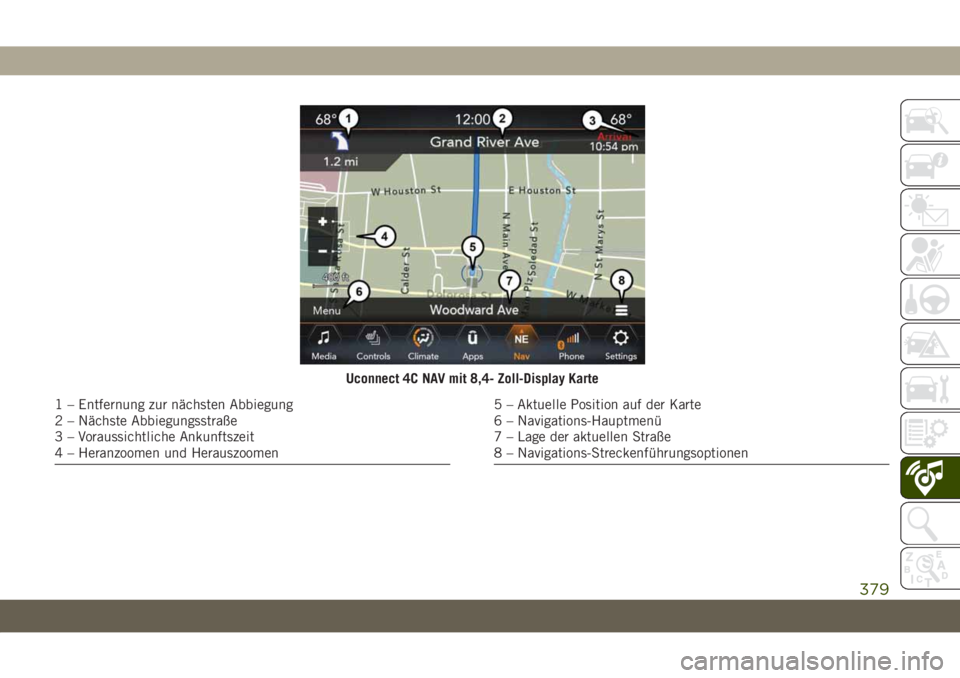
Uconnect 4C NAV mit 8,4- Zoll-Display Karte
1 – Entfernung zur nächsten Abbiegung
2 – Nächste Abbiegungsstraße
3 – Voraussichtliche Ankunftszeit
4 – Heranzoomen und Herauszoomen5 – Aktuelle Position auf der Karte
6 – Navigations-Hauptmenü
7 – Lage der aktuellen Straße
8 – Navigations-Streckenführungsoptionen
379